
Niektorí používatelia nesúhlasia s mail.ru z rôznych dôvodov, snaží sa ignorovať softvér tejto spoločnosti. Niekedy však môže byť potrebná inštalácia služieb a programov tohto vývojára. Počas dnešného článku zvážime proces inštalácie, ako je tento na počítači.
Nainštalujte Mail.ru na PC
MAIL.RU je možné nainštalovať na počítači rôznymi spôsobmi v závislosti od služby alebo programu, o ktoré máte záujem. Povieme o všetkých dostupných možnostiach. Ak máte záujem o inštaláciu MAIL.RU na preinštalovanie, je tiež vhodné zoznámiť sa s informáciami o vymazaní.Akékoľvek následné tinktúry nemajú priamy vzťah k fáze inštalácie, a preto dokončujeme pokyny.
Herné centrum
Mail.ru má vlastnú hernú službu s rôznymi veľkými a nie veľmi projektmi. Mnohé z aplikácií nie je možné stiahnuť z prehliadača, čo si vyžaduje inštaláciu špeciálneho programového centra. Má relatívne nízku hmotnosť, poskytuje niekoľko autorizačných metód na účte a dostatočne veľký počet funkcií.
- Otvorte si stránku Mail.ru Game Center Stiahnite si stránku na prevzatie stránky. Tu je potrebné použiť tlačidlo "Download".
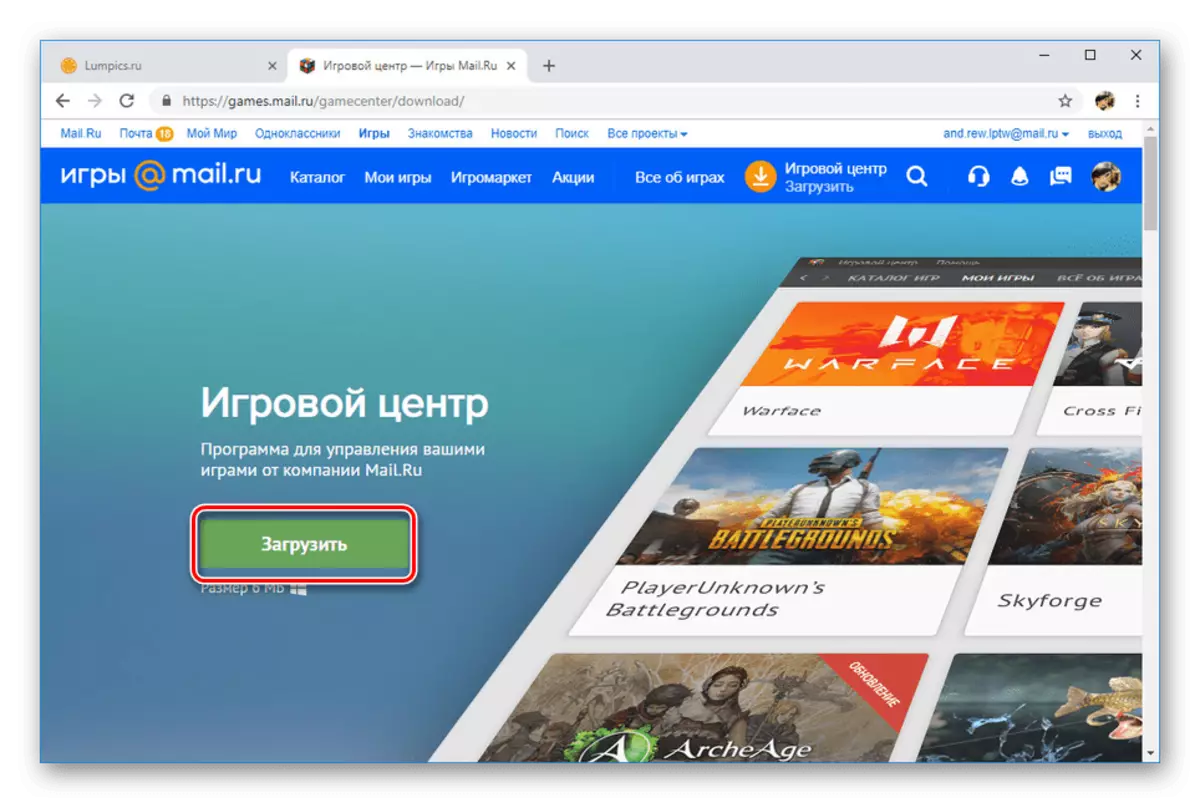
Zadajte miesto, ktoré chcete súbor uložiť do počítača.
- Otvorte zvolený priečinok a dvakrát ľavým tlačidlom myši na súbore EXE.
- V okne inštalácie umiestnite vedľa licenčnej zmluvy a v prípade potreby zmeňte umiestnenie priečinka na inštaláciu hier. Zaškrtnite od "pomlčky po skončení prevzatia", je najlepšie odstrániť, ak máte obmedzený alebo nie je dostatok pripojenia na internet.

Po stlačení tlačidla "Pokračovať" sa začne inštalácia spúšťača. Táto fáza bude trvať nejaký čas, pretože herné centrum na rozdiel od agenta má pôsobivejšiu hmotnosť.
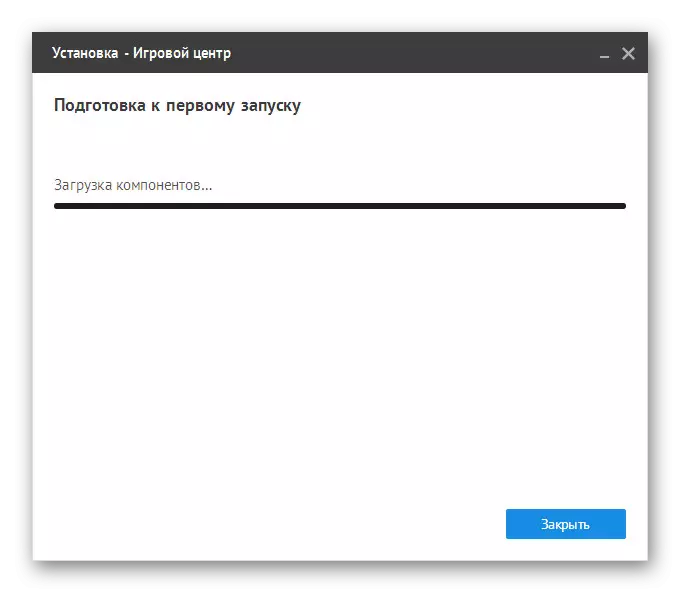
Teraz program automaticky spustí a vyzve na autorizáciu.
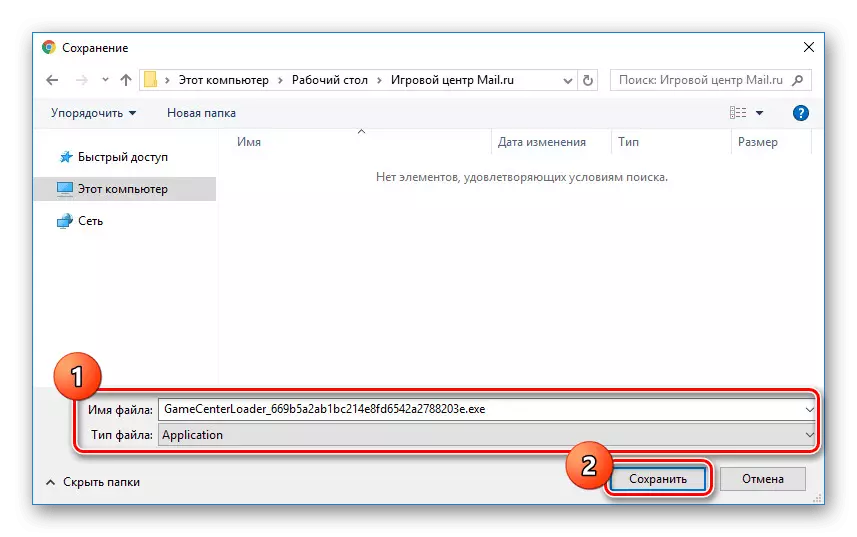
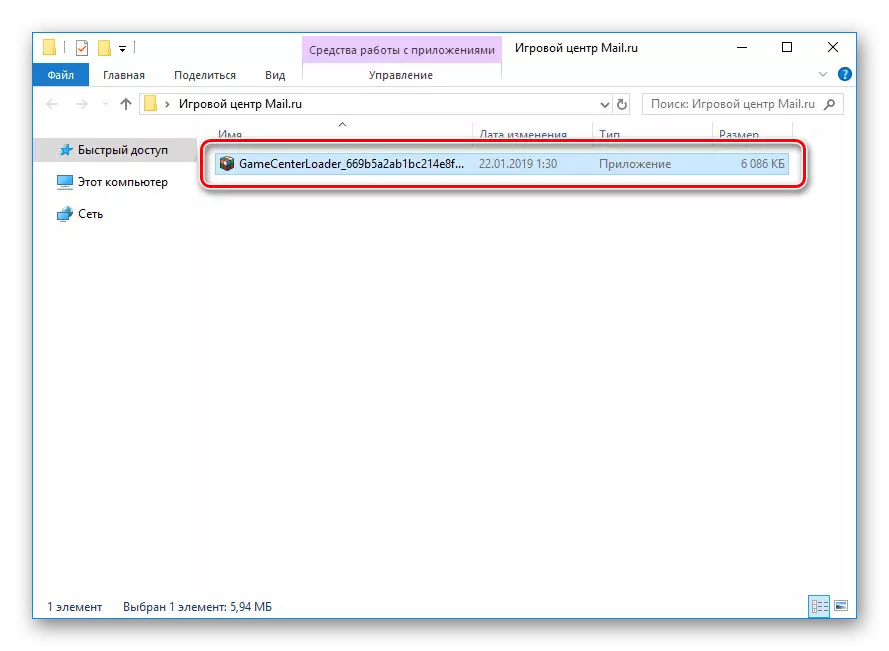
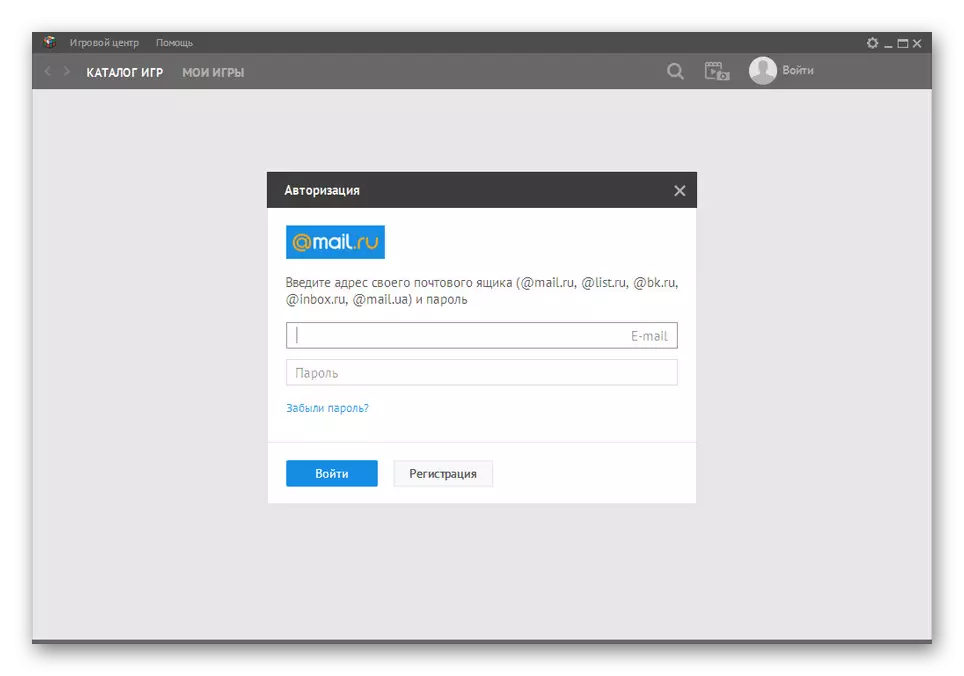
V tomto prípade inštalácia softvéru nevyžaduje rôzne akcie, ale veľmi nákladný čas. Jedným alebo iným spôsobom je potrebné čakať na dokončenie inštalácie, takže v budúcnosti sa nestretnete s chybami v pracovnom centre Mail.ru.
Poštový klient
Medzi aktívnymi užívateľmi, ktorí uprednostňujú zbierku pošty z rôznych služieb na jednom mieste, Microsoft Outlook má najväčšiu popularitu. S týmto môžete spravovať mail.ru mail, bez toho, aby ste za to navštívili zodpovedajúce stránky. Môžete sa oboznámiť s postupom nastavenia poštového klienta v samostatnej príručke.
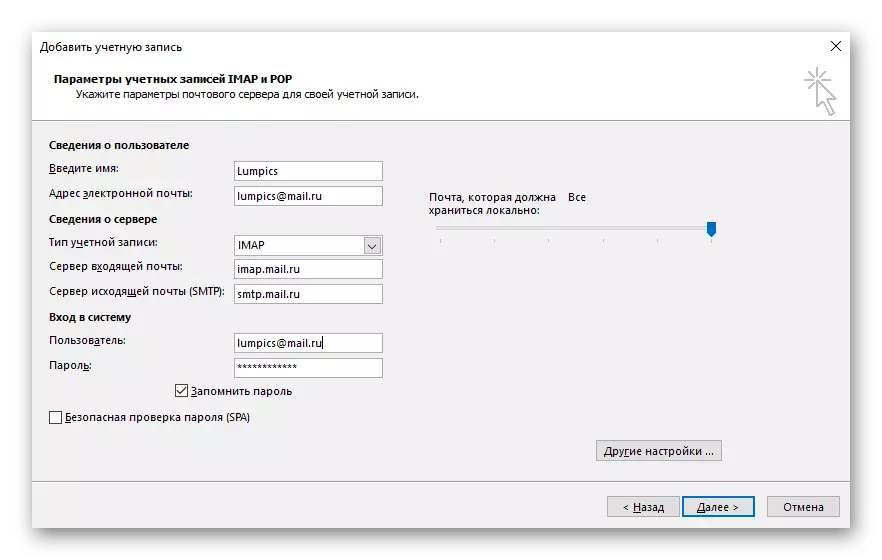
Čítajte viac: Nastavte MS Outlook for Mail.ru
Prípadne môžete použiť aj iné možnosti softvéru.
Čítajte viac: Nastavenie Mail.ru v poštových klientoch
Začiatočná stránka
Samostatná zmienka ako súčasť témy nášho článku je hodná nastavení prehliadača, čo vám umožní nainštalovať Mile.ru služby ako hlavného. Takže, vedené nášou inštrukciou, môžete zmeniť východiskovú stránku prehliadača na mail.ru. To vám umožní používať vyhľadávanie a iné funkcie.
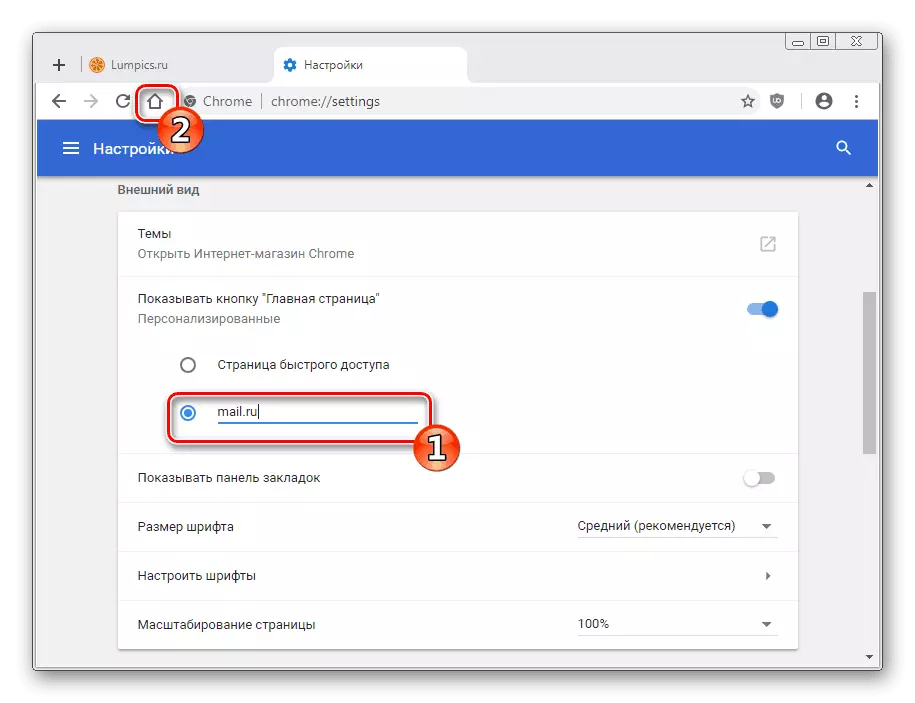
Čítajte viac: Nainštalujte Mail.ru Start Page
Napriek vysokej úrovni bezpečnosti akejkoľvek služby alebo programu z MAIL.RU, takýto softvér môže nepriaznivo ovplyvniť počítač, spotrebovať príliš veľa zdrojov. Z tohto dôvodu by sa inštalácia mala vykonať len vtedy, ak ste aktívnym používateľom herného centra, agenta alebo pošty, bez toho, aby ste zabudli na manuálnu konfiguráciu.
Pozri tiež: Ako používať "mail.ru cloud"
